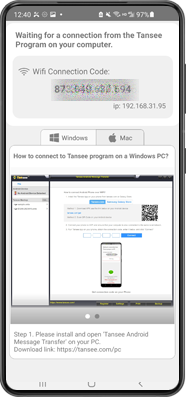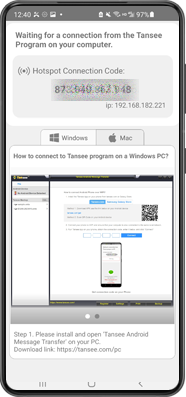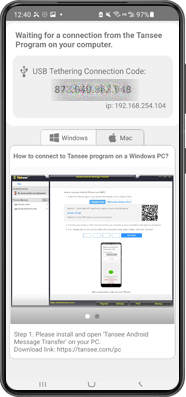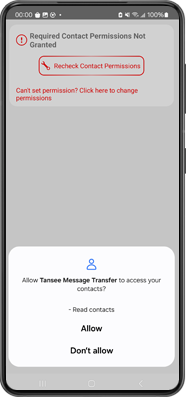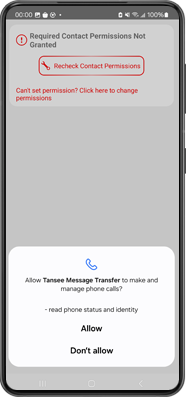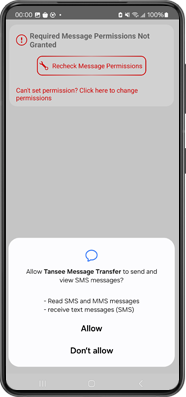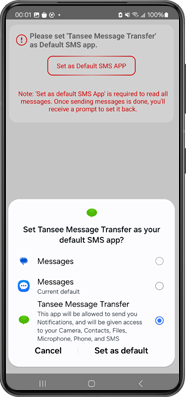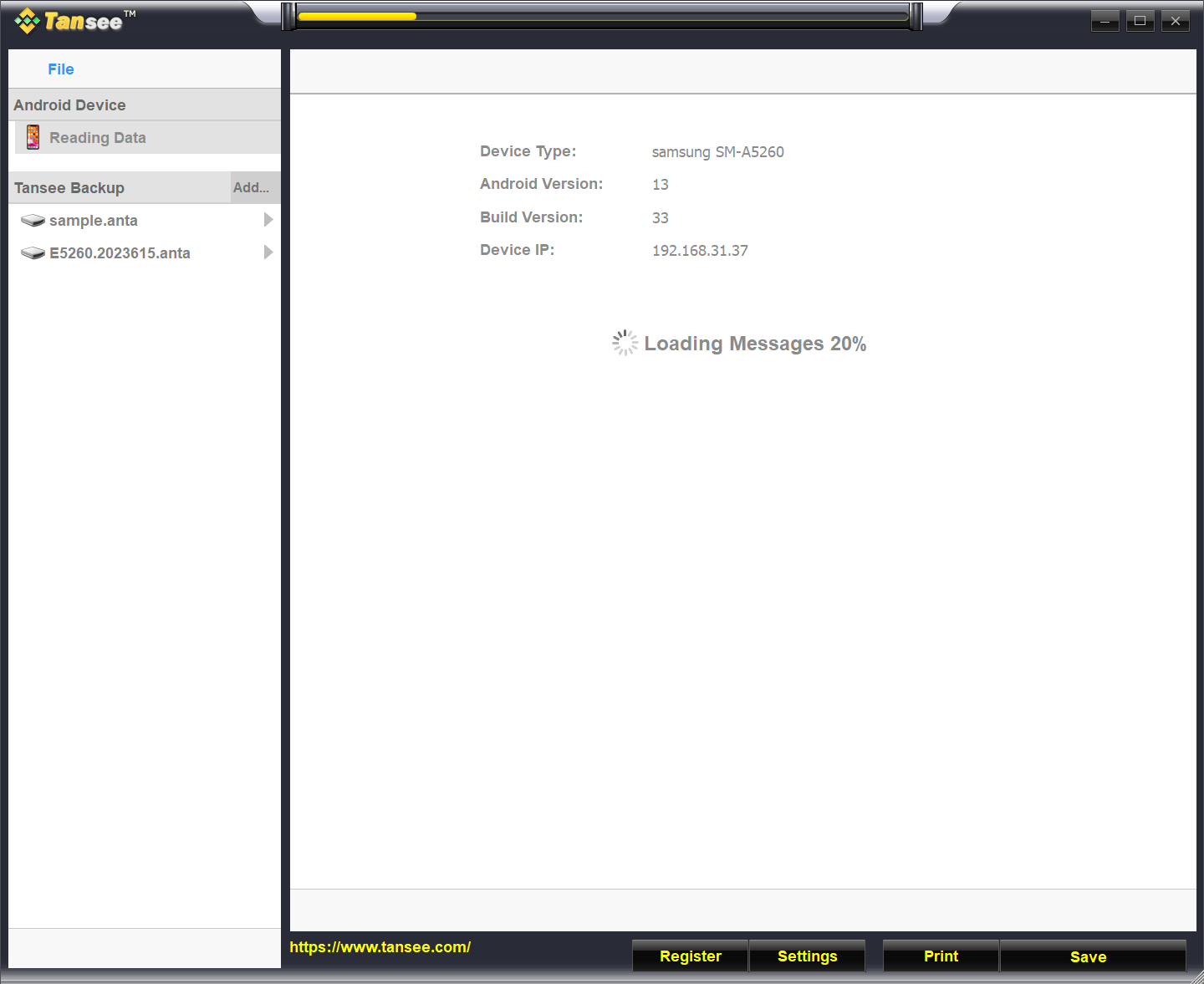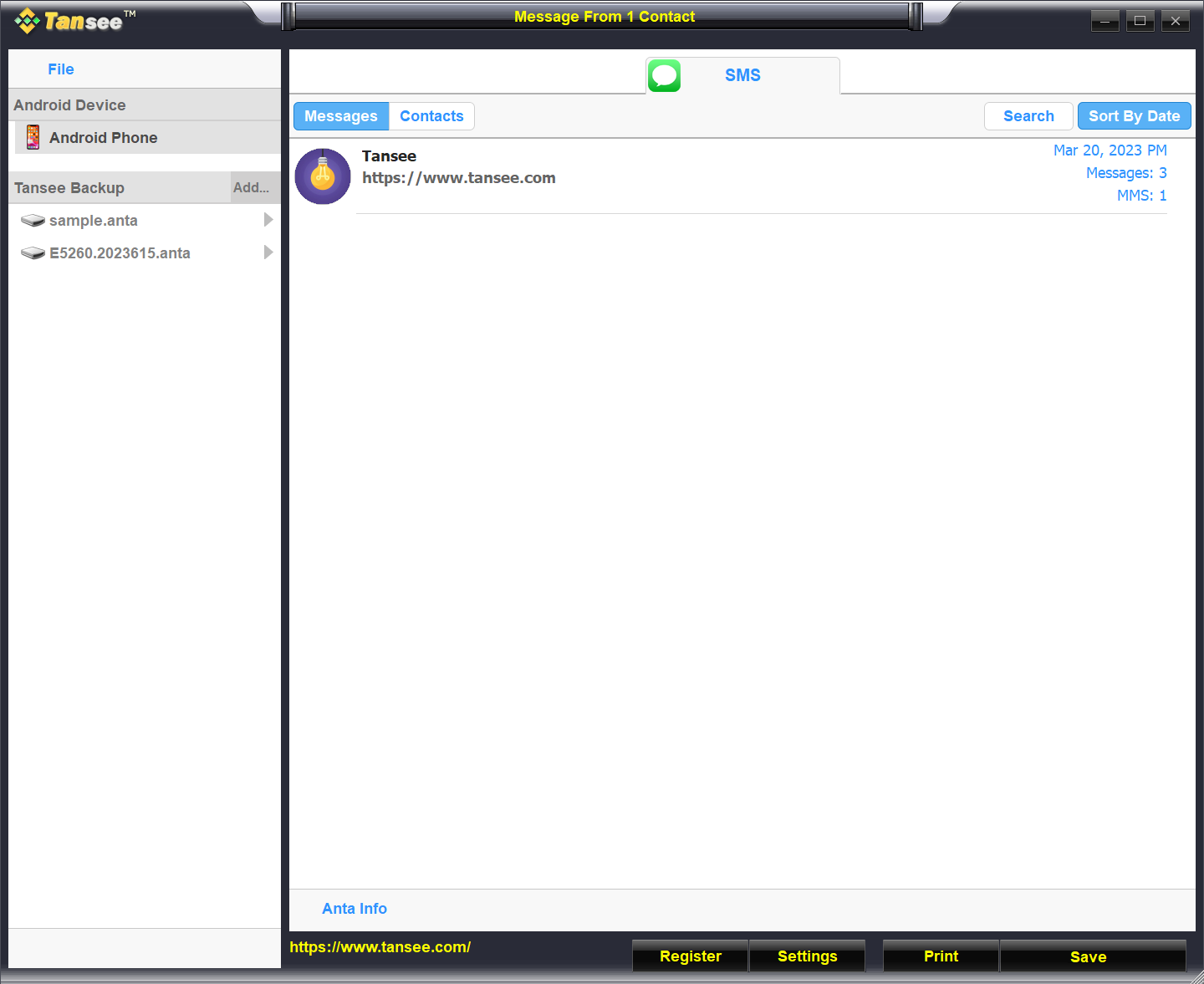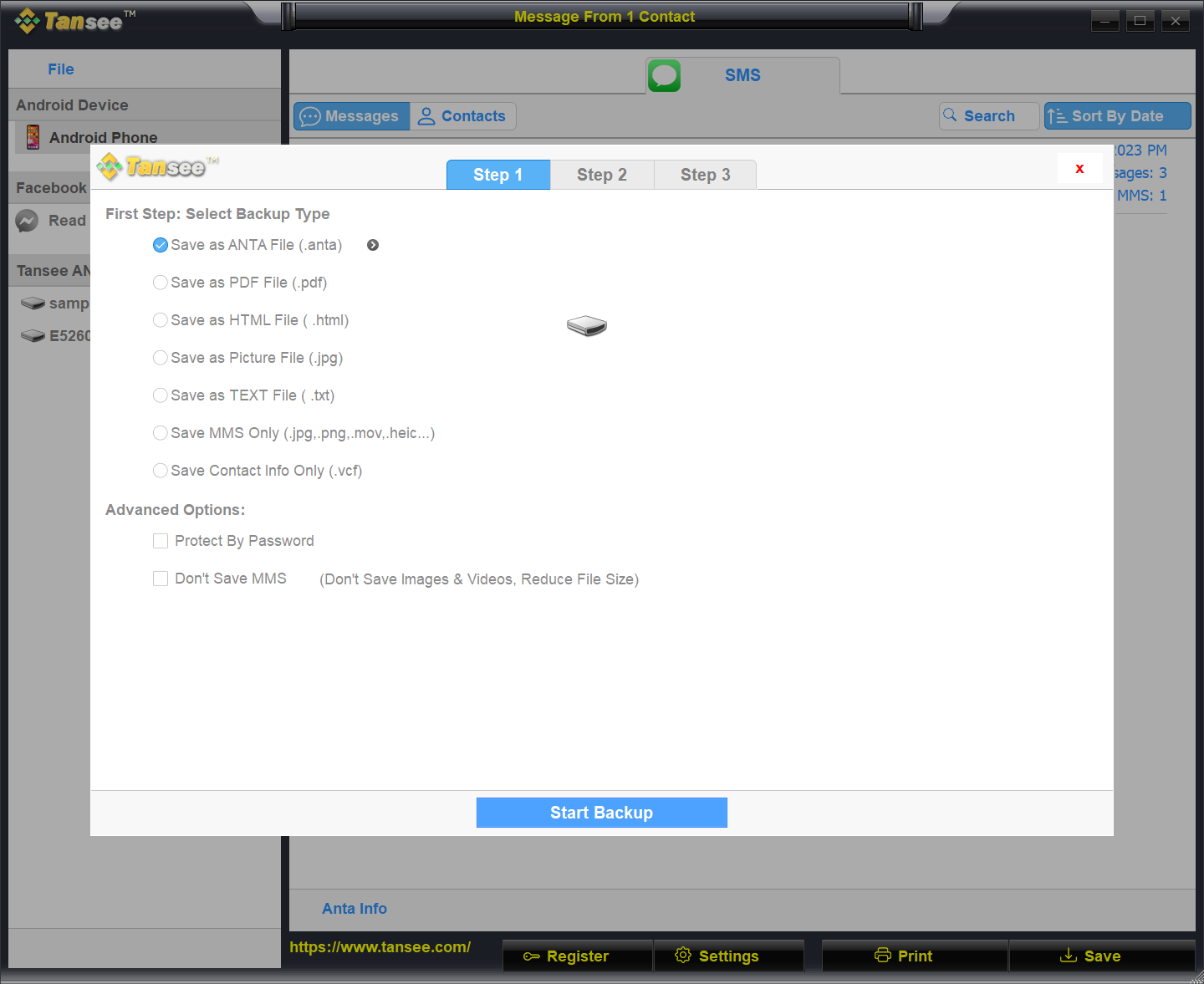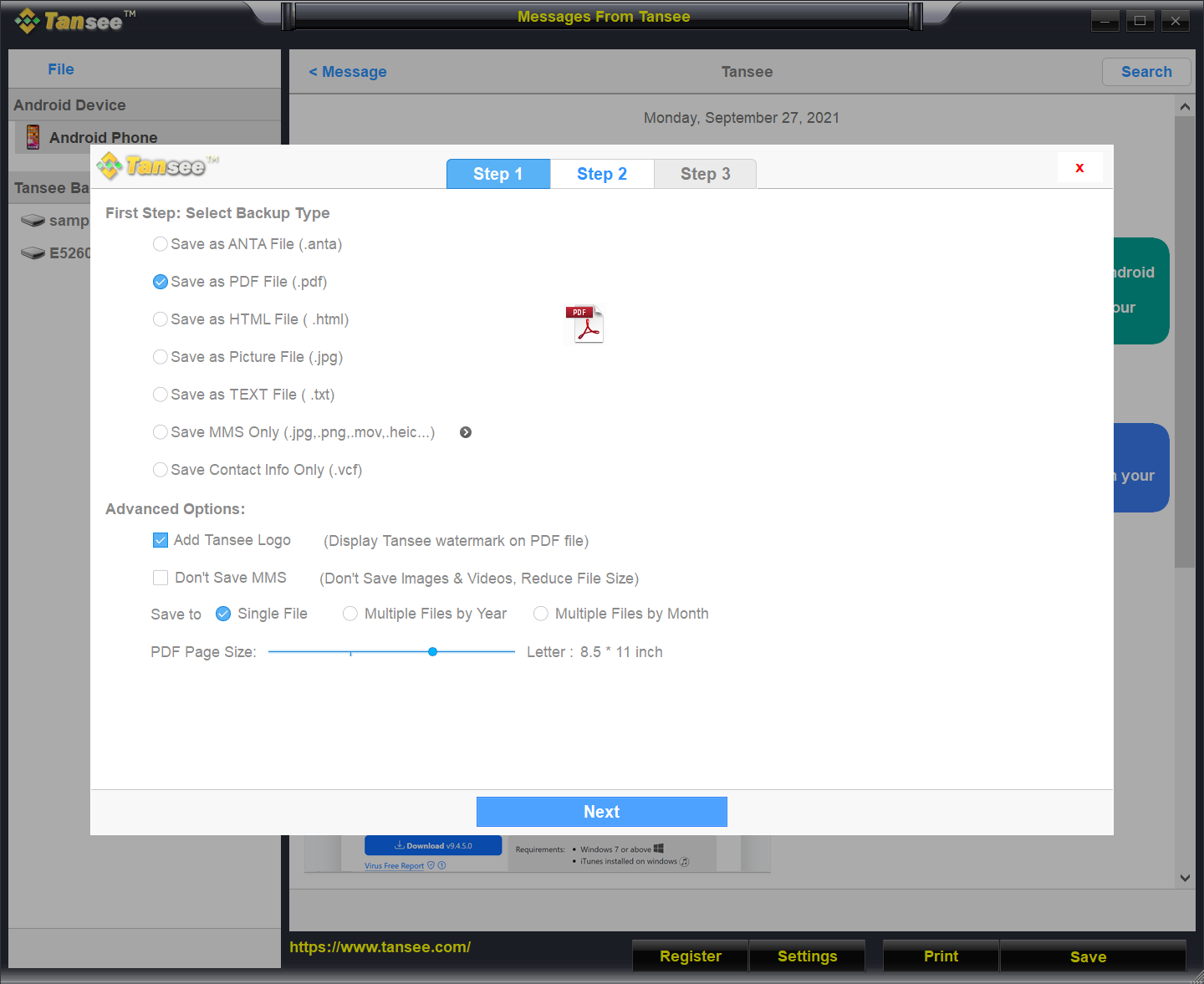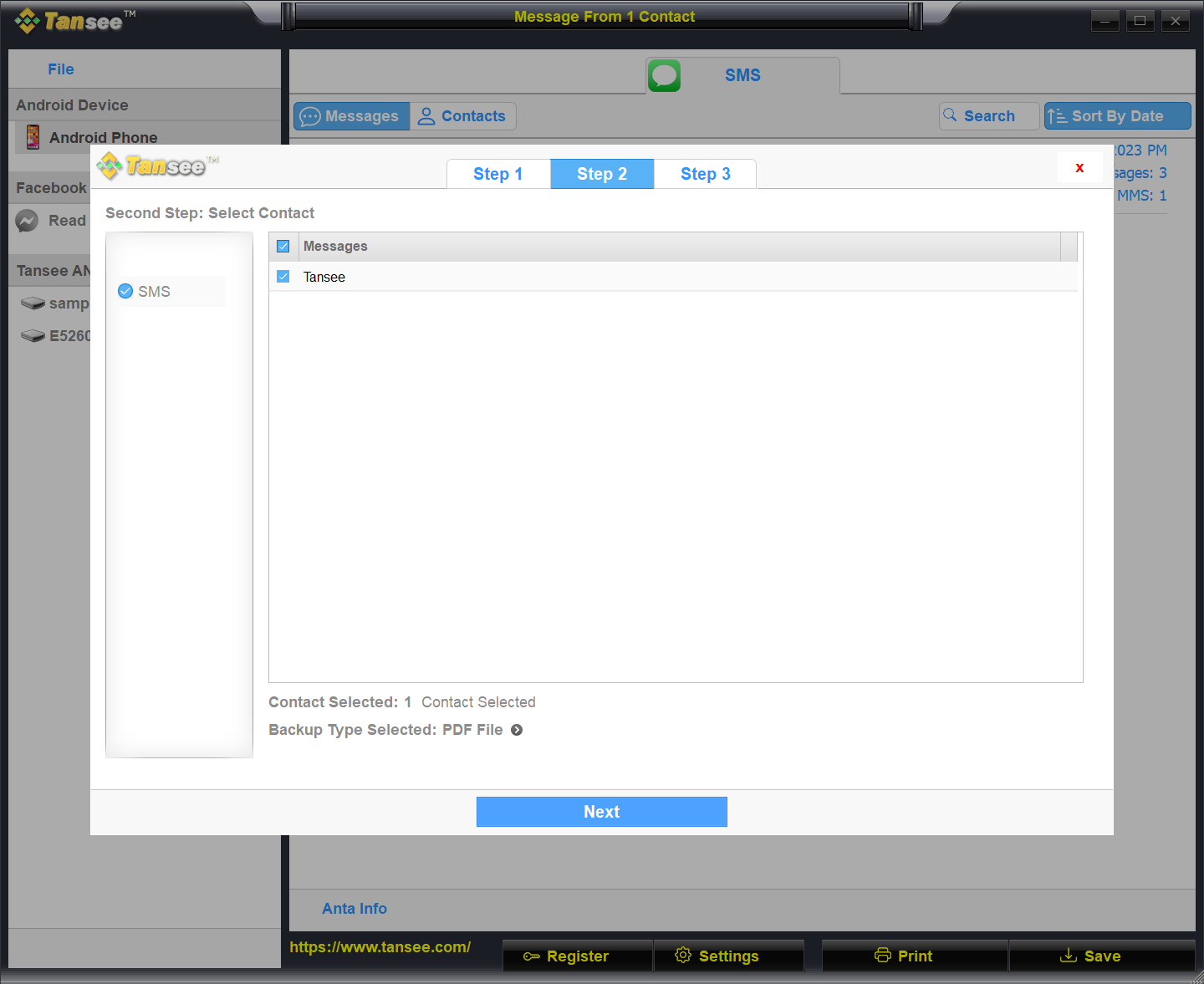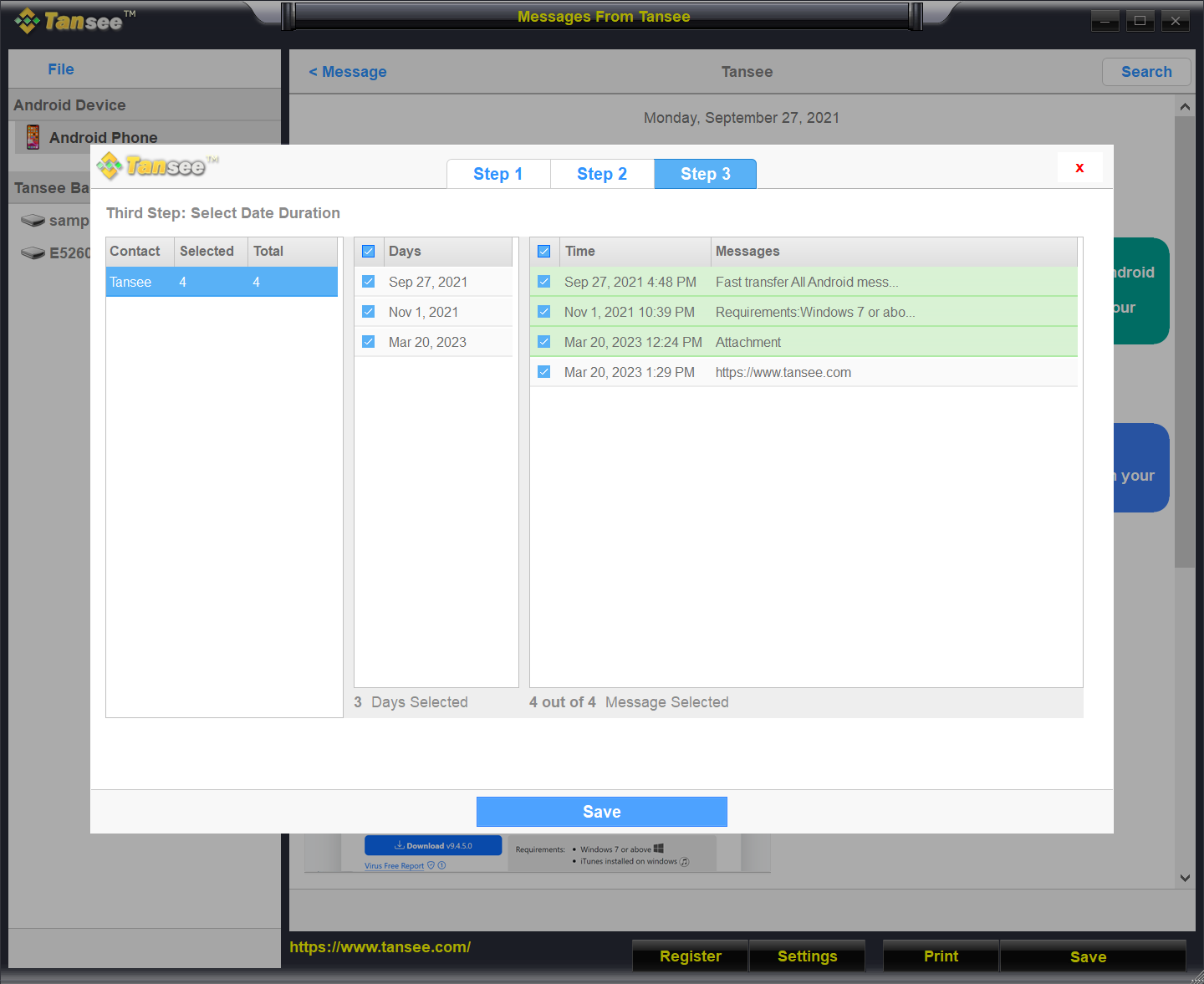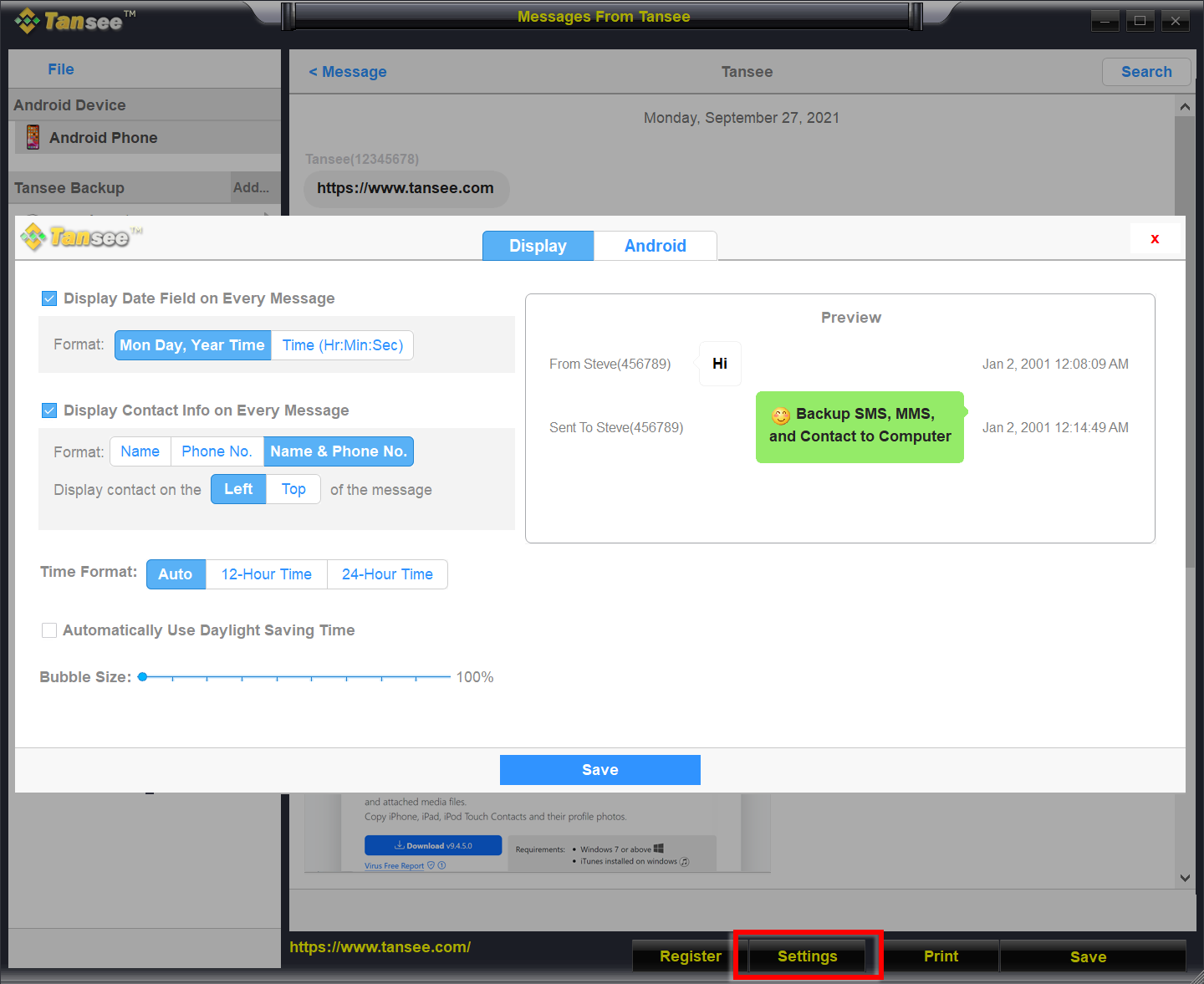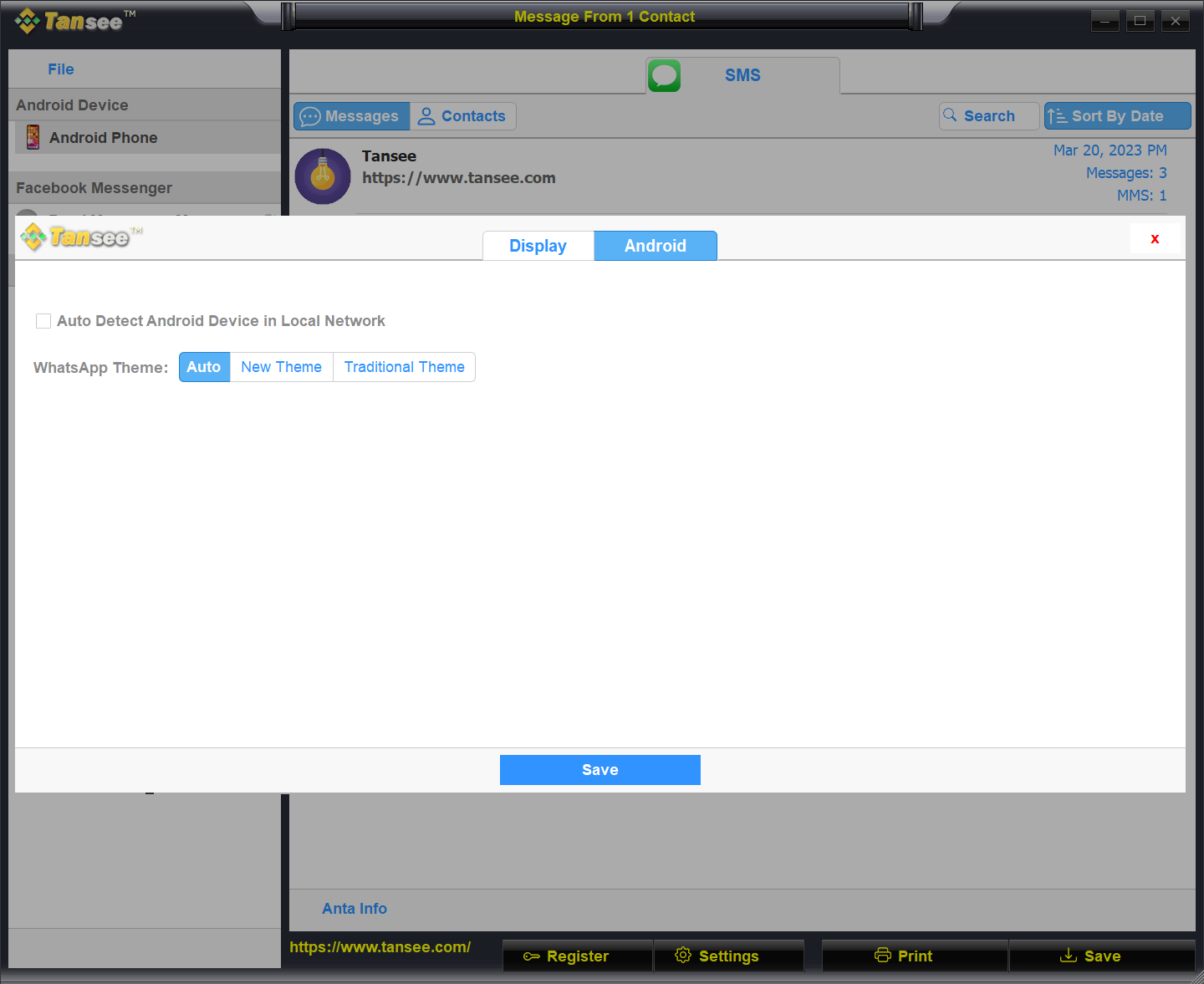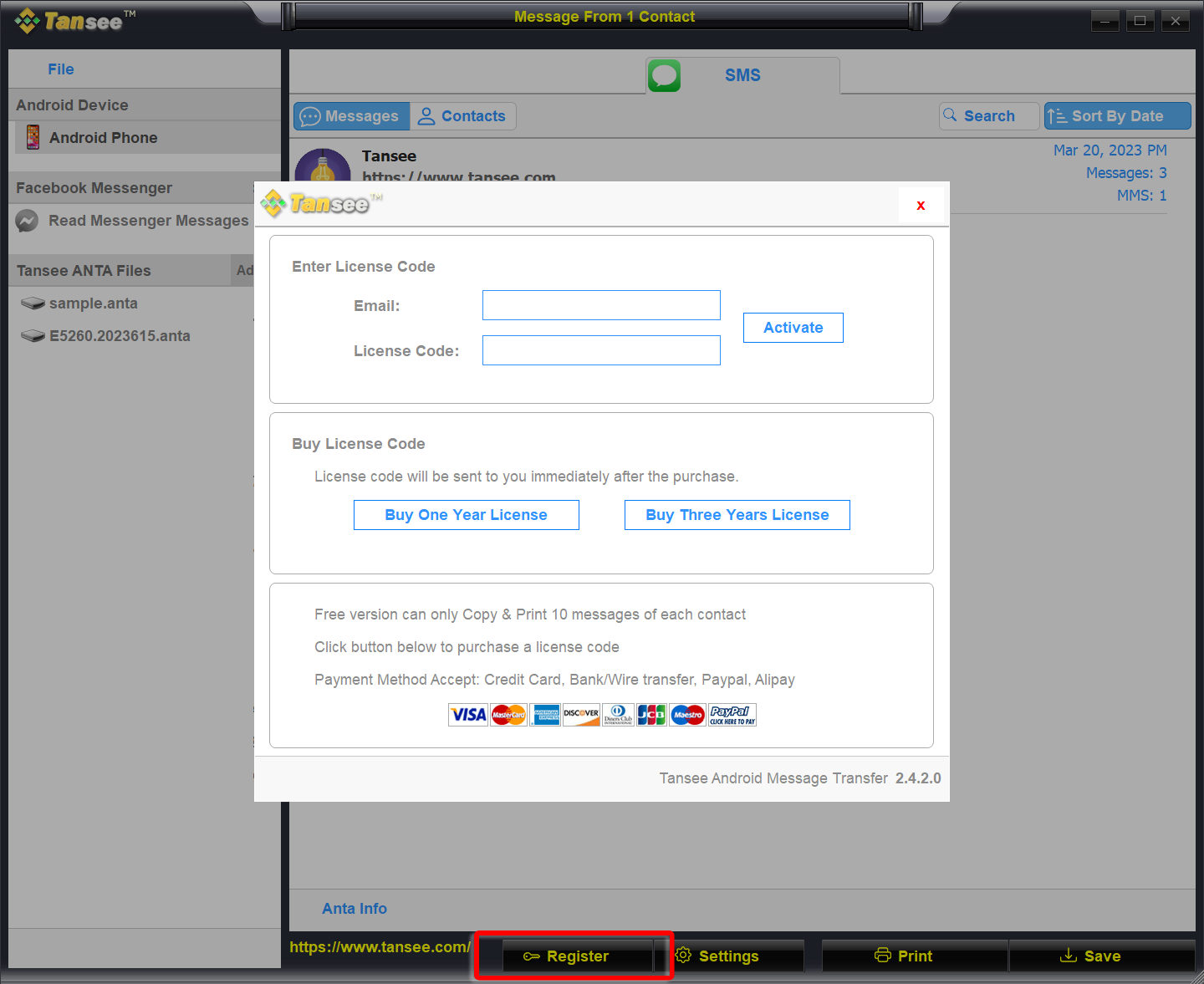¿Cómo transferir mensajes de texto desde un teléfono Samsung a una PC?
En su computadora con Windows:
Descargue e instale la última versión de Tansee Android Message Transfer desde aquí.
Abra la transferencia de mensajes de Android Tansee.
Abra la transferencia de mensajes de Android Tansee.
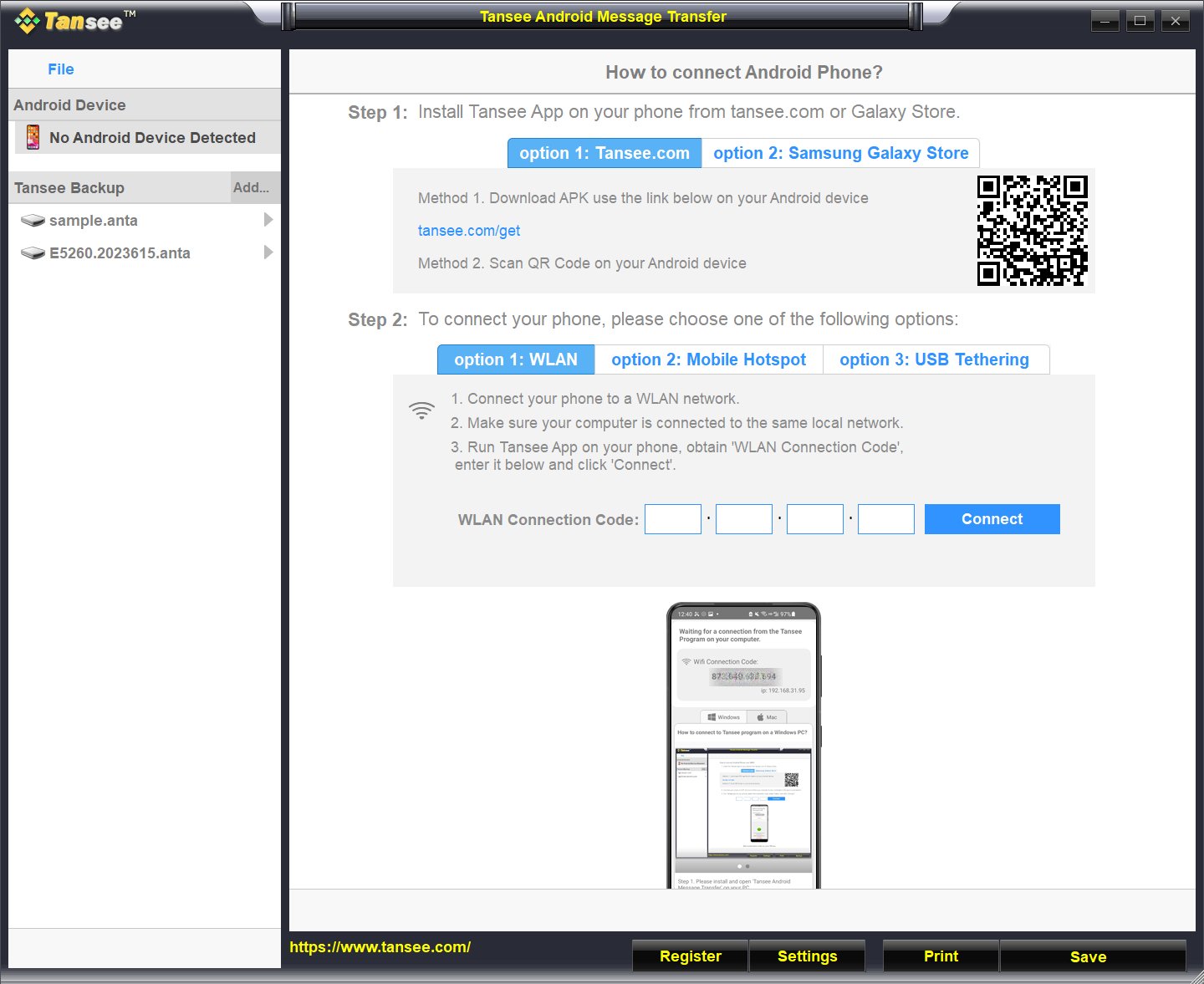
En tu teléfono Android:
Descargue e instale la aplicación Tansee Message Transfer desde tansee.com/get (abra este enlace en el navegador web de su teléfono Android)
Abra la aplicación de transferencia de mensajes Tansee.
Conecte su teléfono a la PC usando una de las siguientes opciones:
Opción 1: WLAN Asegúrese de que su teléfono y su computadora estén conectados a la misma red WLAN (mismo enrutador).
Opción 2: Punto de acceso móvil Conecte el WiFi de su computadora a la red del Punto de acceso móvil de su teléfono.
Opción 3: Anclaje a red USB Conecte la red de su computadora con la red Anclaje a red USB de su teléfono mediante un cable USB.
Obtenga el código de conexión de una de las opciones anteriores, ingréselo en el programa Tansee de su PC y haga clic en el botón Conectar.
¿Qué hacer si 'Tansee Android Message Transfer' no se puede conectar a mi dispositivo Android?
¿Qué hacer si la opción Anclaje a red USB o Punto de acceso móvil está atenuada en Android?
Abra la aplicación de transferencia de mensajes Tansee.
Conecte su teléfono a la PC usando una de las siguientes opciones:
Opción 1: WLAN Asegúrese de que su teléfono y su computadora estén conectados a la misma red WLAN (mismo enrutador).
Opción 2: Punto de acceso móvil Conecte el WiFi de su computadora a la red del Punto de acceso móvil de su teléfono.
Opción 3: Anclaje a red USB Conecte la red de su computadora con la red Anclaje a red USB de su teléfono mediante un cable USB.
Obtenga el código de conexión de una de las opciones anteriores, ingréselo en el programa Tansee de su PC y haga clic en el botón Conectar.
¿Qué hacer si 'Tansee Android Message Transfer' no se puede conectar a mi dispositivo Android?
¿Qué hacer si la opción Anclaje a red USB o Punto de acceso móvil está atenuada en Android?
Consejos: Tansee puede detectar y conectar automáticamente su teléfono Android si su teléfono y la computadora están conectados a la misma red WIFI.

Leer mensajes:
Mientras su teléfono Android está conectado a su PC, haga clic en "Leer mensajes SMS, MMS y RCS" en su teléfono Android.
O haga clic en 'Leer mensajes de WhatsApp y mensajes de WA Business'.
¿Cómo transferir mensajes de Whatsapp desde un teléfono Android a una PC?
¿Cómo transferir mensajes de Facebook Messenger a la PC?
O haga clic en 'Leer mensajes de WhatsApp y mensajes de WA Business'.
¿Cómo transferir mensajes de Whatsapp desde un teléfono Android a una PC?
¿Cómo transferir mensajes de Facebook Messenger a la PC?
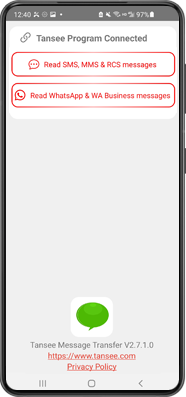
Otorgue permisos a la aplicación Tansee y configure Tansee Message Transfer como su aplicación de SMS predeterminada.
Nota: Se requiere 'Establecer como aplicación de SMS predeterminada' para leer todos los mensajes. Una vez finalizada la lectura, recibirá un mensaje para restablecerla.
Nota: Se requiere 'Establecer como aplicación de SMS predeterminada' para leer todos los mensajes. Una vez finalizada la lectura, recibirá un mensaje para restablecerla.
Elija mensajes y haga clic en "Enviar mensajes a la computadora".
Nota: Mantenga encendida la pantalla de Android mientras transfiere datos.
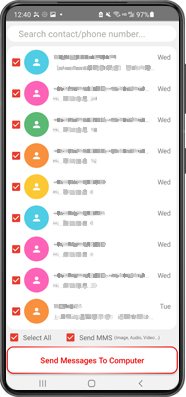
Haga clic en el botón "Guardar" ubicado en la parte inferior de la pantalla. Elija tipo de archivo. Clic en Guardar'.
Haga clic en el botón 'Imprimir'. Haga clic en 'Iniciar impresión'. Imprima mensajes exactamente como aparecen en su teléfono Android.
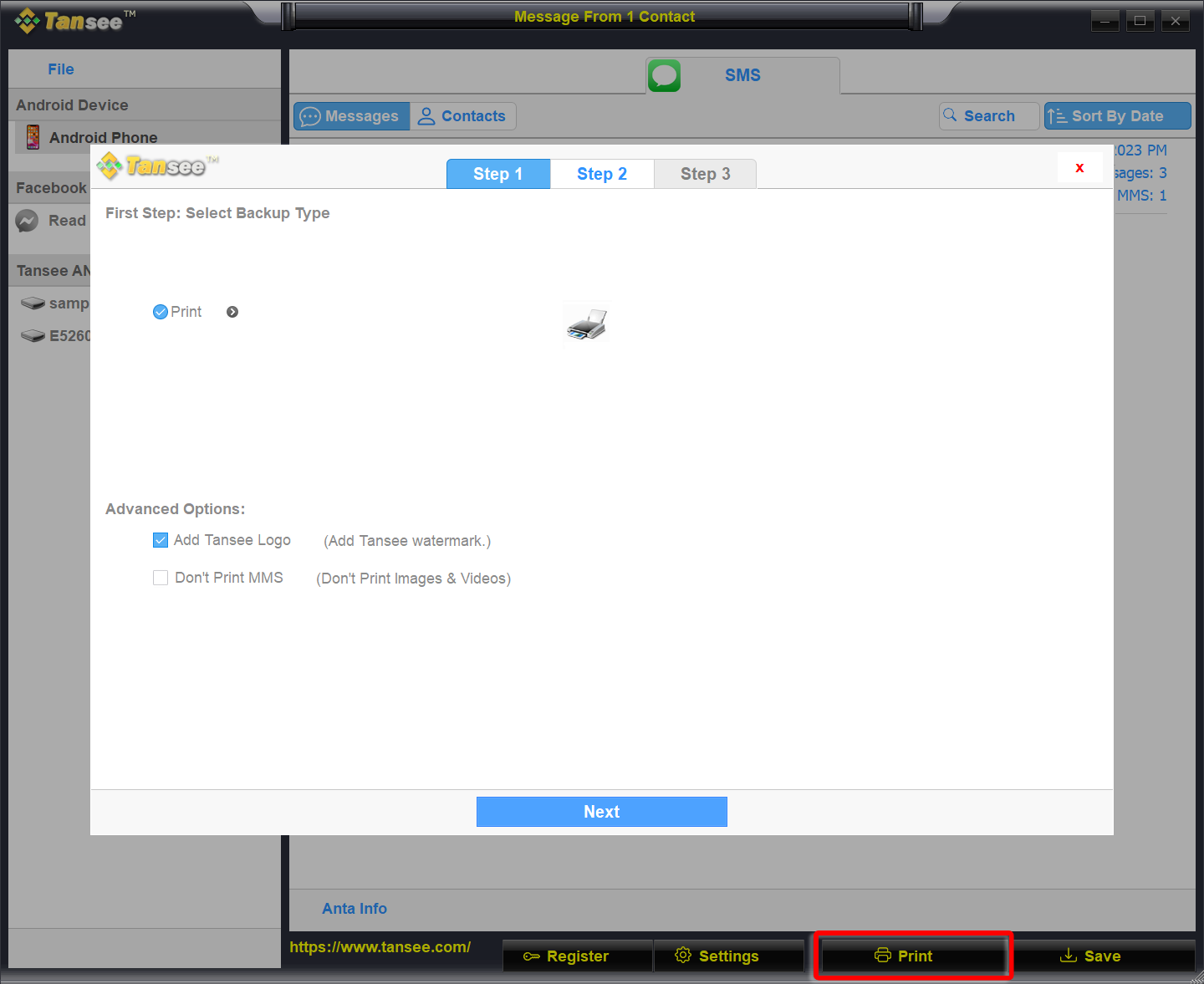
Imprimir mensajes con fecha y hora